Encaminhar mensagens de e-mail no Gmail é muito fácil, certo? Apenas alguns cliques, adicione um endereço de encaminhamento e pronto. No entanto, enviar muitas mensagens, como um encadeamento de mensagens, pode se tornar entediante. Use uma extensão do Chrome para automatizar o trabalho. A extensão funciona no Microsoft Edge também, se você estiver usando a versão baseada em Chromium com o sinalizador opcional da Chrome Store ativado.
Carregar a extensão no Chrome
O segredo desse processo é a extensão do Chrome chamada Multi Forward for Gmail.
-
Abra a página da extensão e selecione Adicionar ao Chrome na parte superior da tela.
-
Na caixa de diálogo, selecione Adicionar extensão.
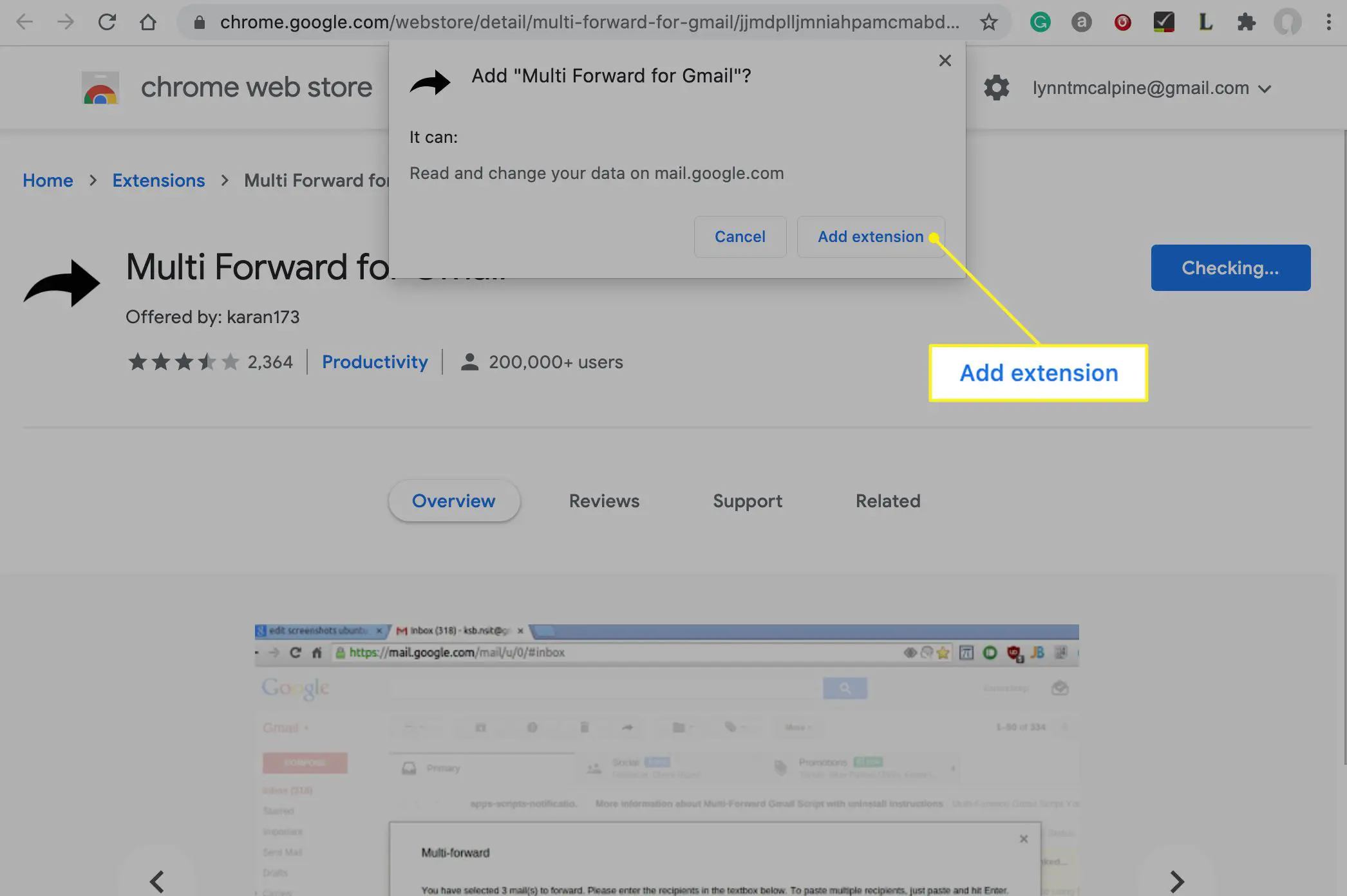
-
Depois de instalado, o Ícone Multi Forward para Gmail (uma seta curva voltada para a direita) aparece no canto superior direito do Chrome, ao lado dos ícones de qualquer outra extensão instalada.
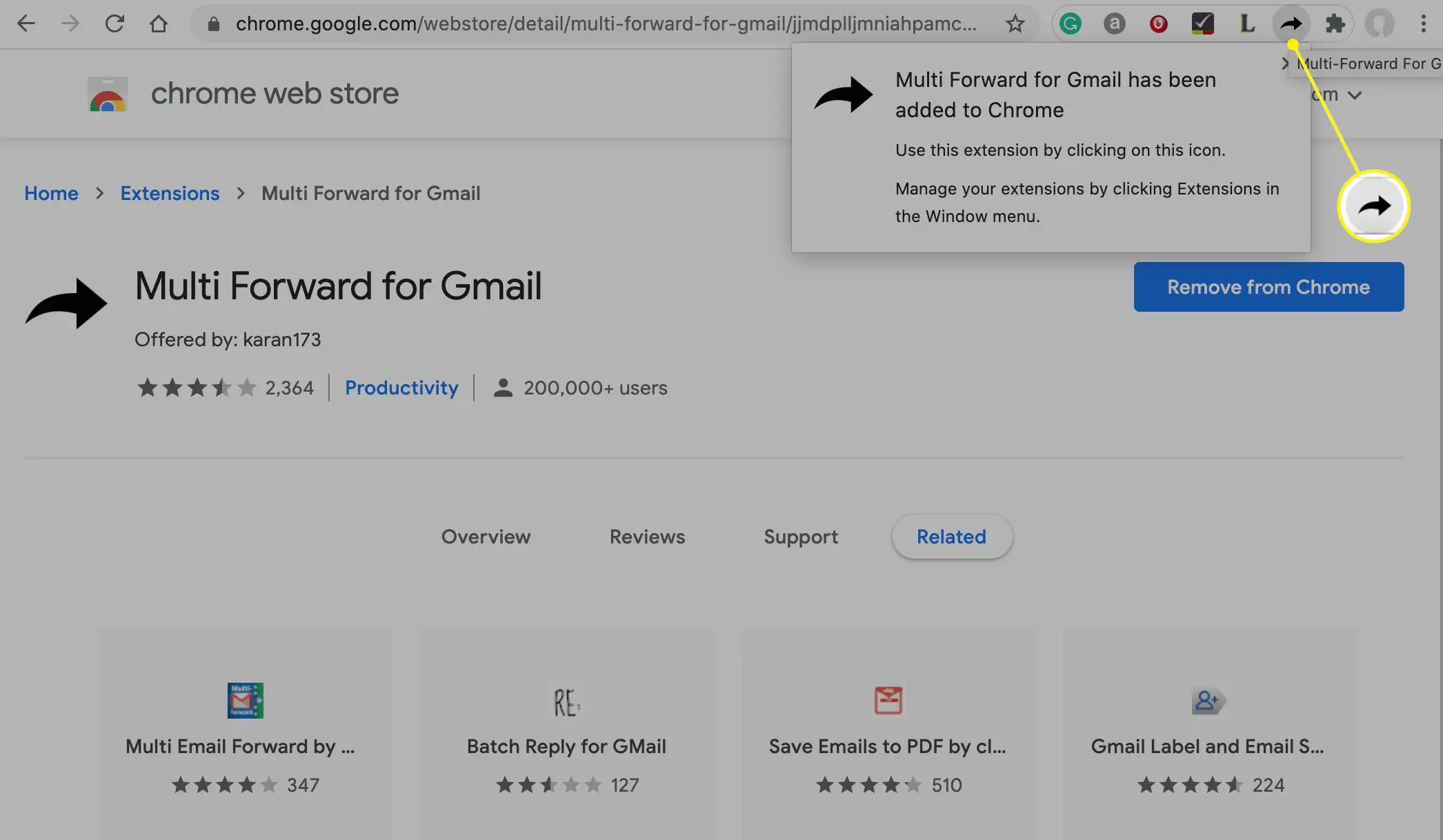
-
Para ativar a extensão, feche cromadae, em seguida, abra-o novamente.
Agora você pode usar a extensão.
Encaminhar vários e-mails
-
Abrir Gmail no Chrome e vá para o seu Caixa de entrada.
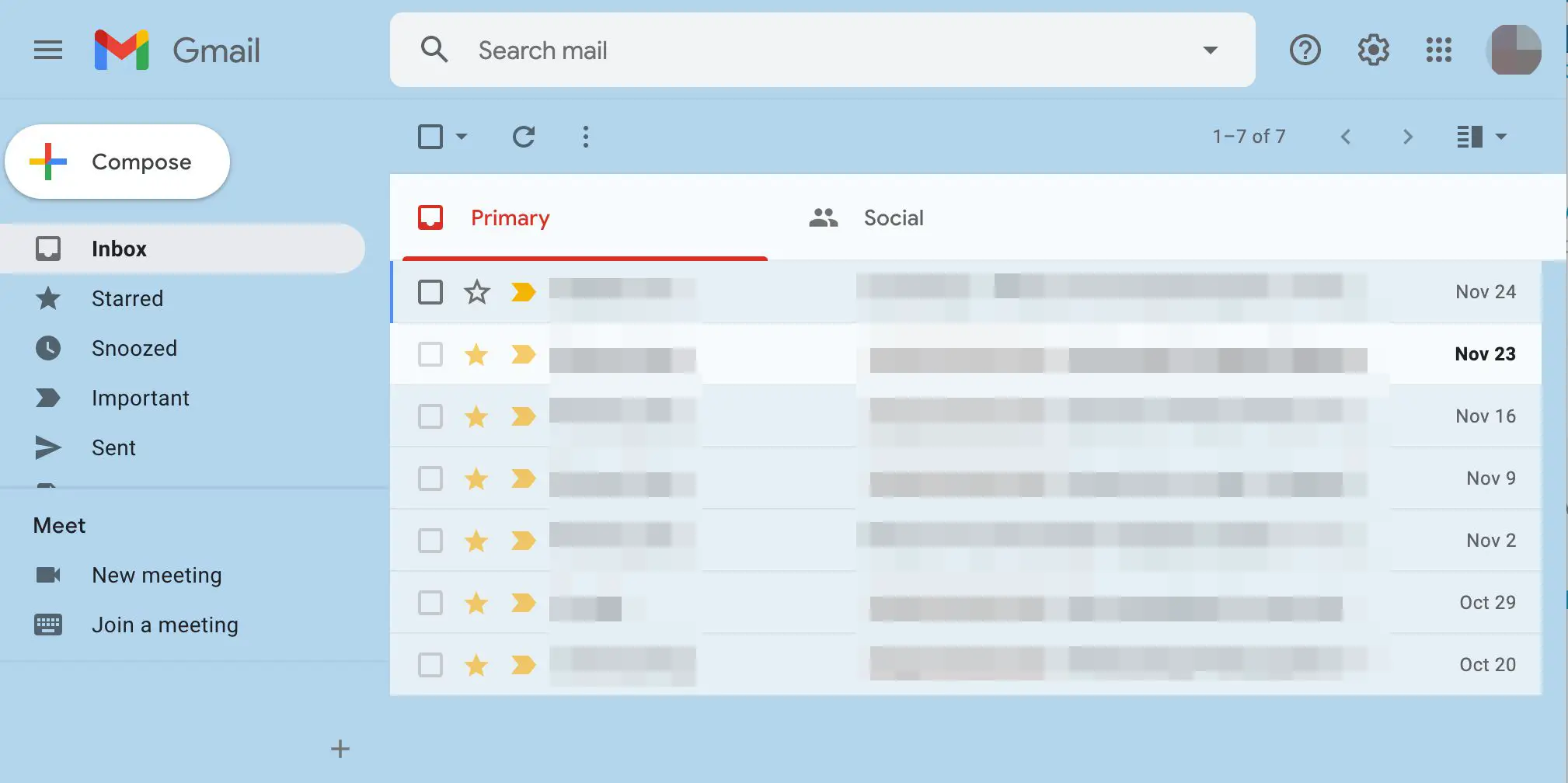
-
Escolha as mensagens de e-mail que deseja encaminhar clicando na caixa à esquerda de cada uma.
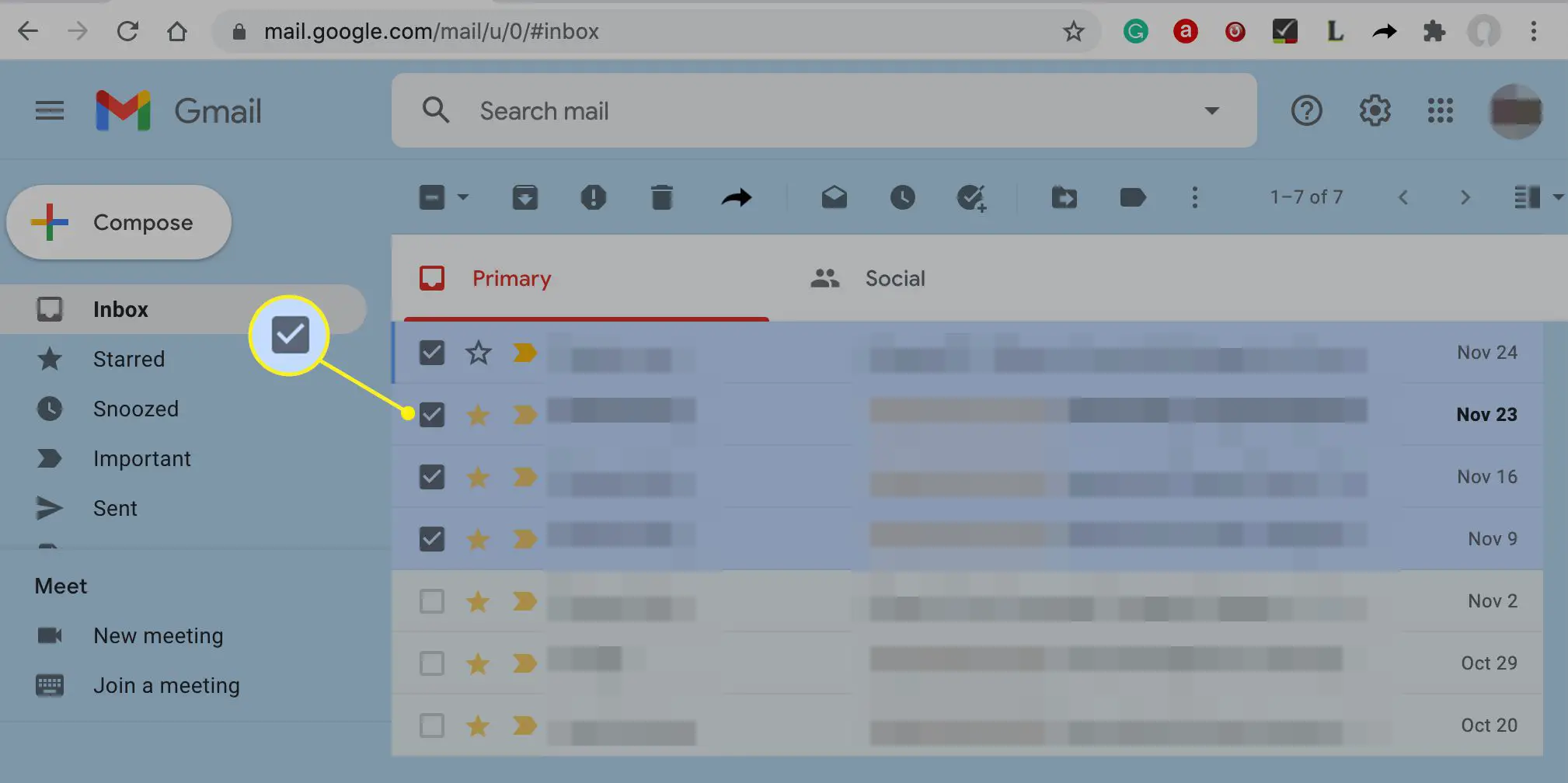
-
Na barra de ferramentas, selecione o Ícone Multi Forward (lembre-se, é uma seta curva voltada para a direita).
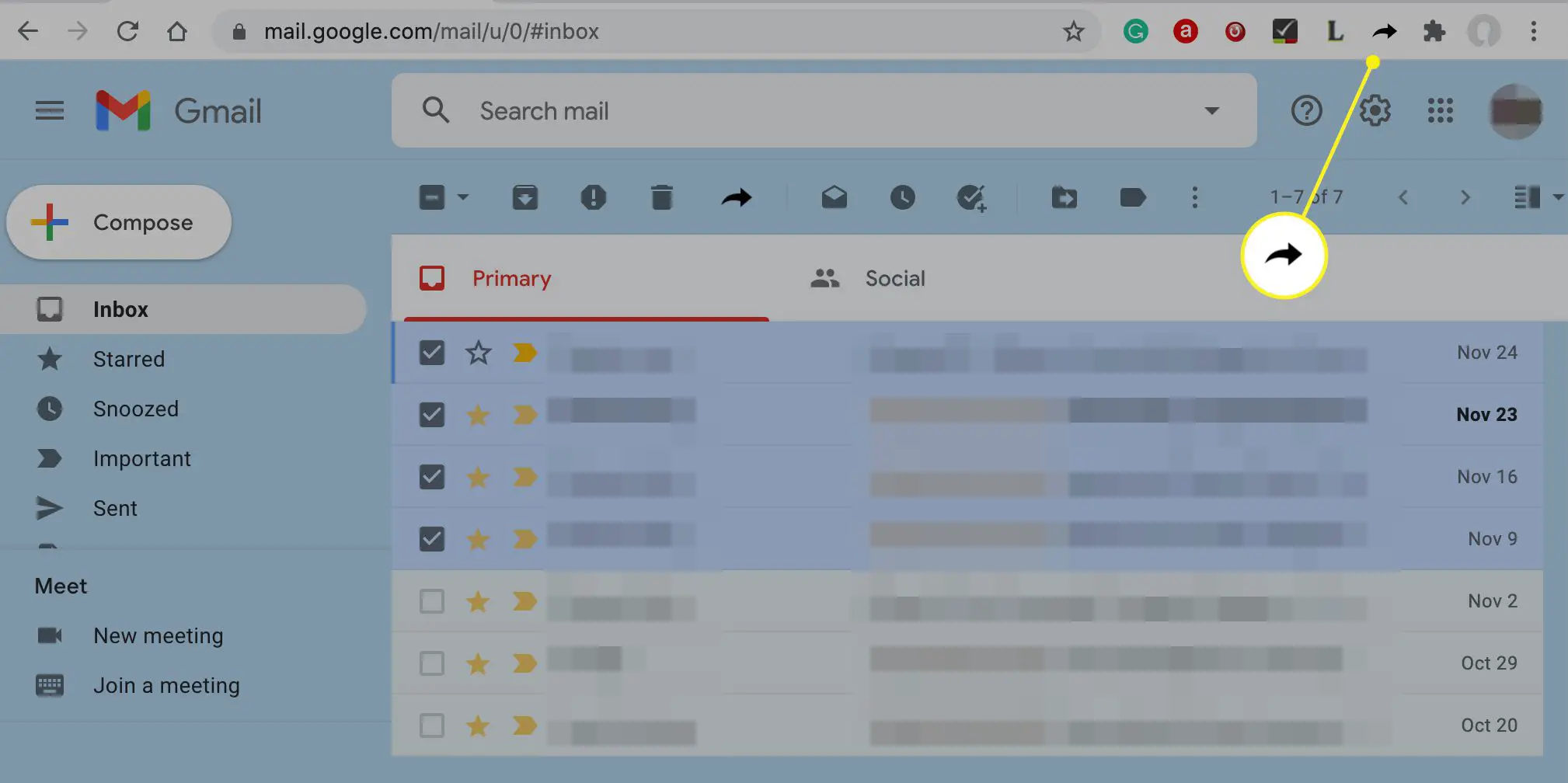
-
A extensão solicita que você entre no Gmail para autorizar esta função. Você só terá que passar por esse processo uma vez. Quando a caixa de diálogo Multi-forward for exibida, clique em Entrar.
-
A próxima caixa de diálogo informa o que a extensão está autorizada a fazer. Clique Permitir. Você verá uma mensagem de confirmação – feche-o.
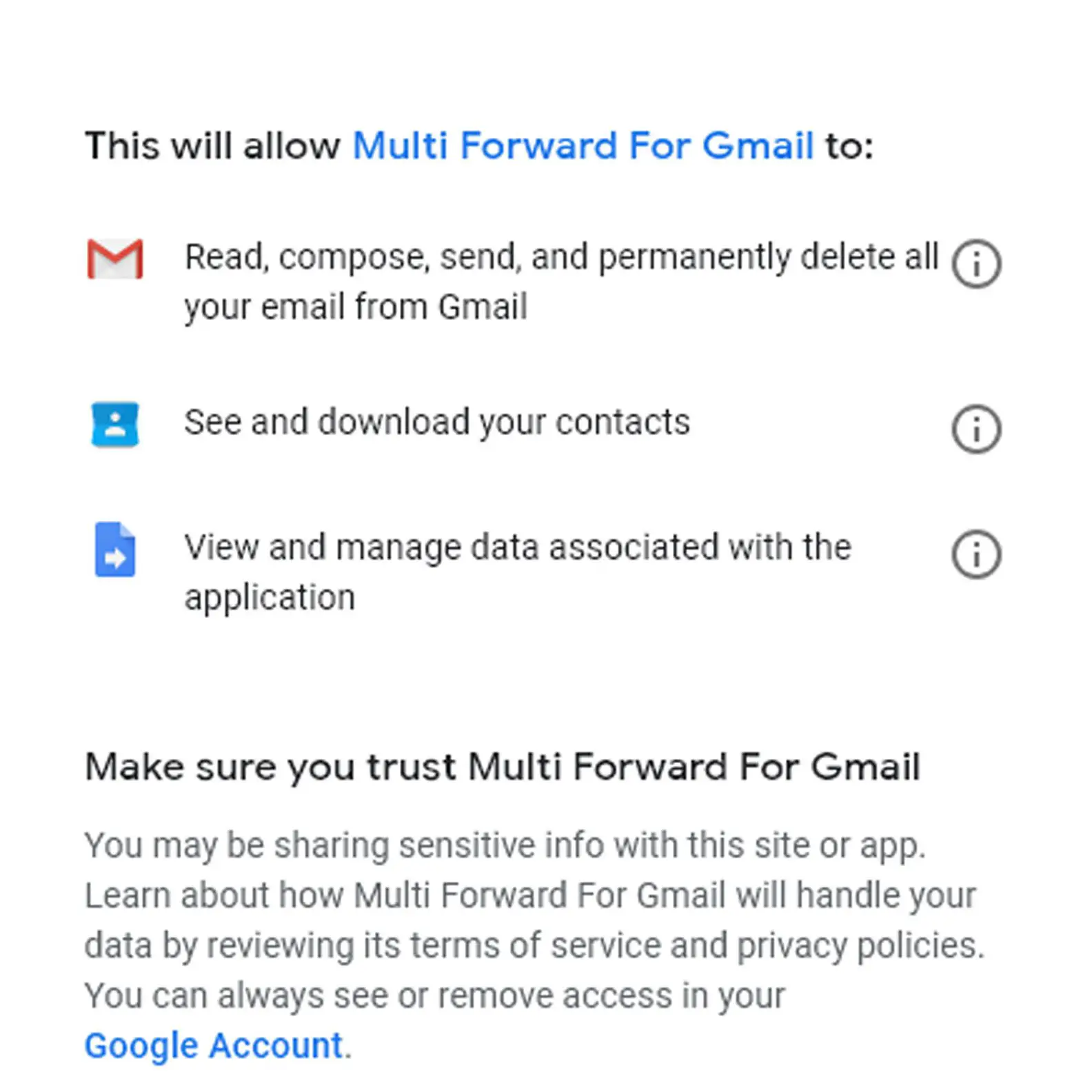
-
Selecione os Ícone Multi Forward novamente. Na caixa de diálogo Multi-encaminhamento, insira os endereços de e-mail das pessoas para as quais deseja encaminhar as mensagens selecionadas. Clique Multi-Forward enviar. O número de e-mails por dia que você pode encaminhar dessa forma pode ser limitado a um determinado número, dependendo de sua configuração específica.
-
Você verá outro Caixa de diálogo Multi-Forward que você deve deixar aberto até ver uma mensagem de confirmação. Depois de ver a mensagem de confirmação, pronto.
